使用转换工具
- 选择合适的转换工具,推荐使用专业的PDF转换软件,如迅捷PDF转换器等,这些工具在转换质量和效率上都有较高的表现。
- 下载并安装转换软件,在浏览器中搜索并下载所需软件,然后完成安装。
- 打开转换器并选择转换模式,在软件界面中,找到"文件转图片"选项,这是将PDF文件转换为JPG图片的功能。
- 添加PDF文件,在界面中找到添加文件的功能按钮,通过拖拽或点击按钮选择需要转换的PDF文件。
- 设置转换参数,在转换界面中,可以看到文件信息和页码设置选项,根据需求设置转换页码范围或存储位置。
- 开始转换,在软件界面找到"开始转换"按钮或文件状态显示处点击,启动转换任务。
- 等待转换完成后,转换结果会保存在指定目录中,检查转换后的JPG图片文件。
第二种方法:使用Adobe Acrobat Pro DC

- 打开PDF文件,使用Adobe Acrobat Pro DC打开需要转换的PDF文件。
- 选择导出格式,在菜单栏中选择"文件" > "另存为" > "图像" > "JPEG",然后点击"导出"。
- 选择保存位置,在导出界面中,设置保存路径和文件名,完成导出操作。
- 转换完成,转换后的JPG图片文件将保存在指定路径中。
第三种方法:使用在线转换工具
- 访问在线转换网站,如使用**allpdf、Zamzar等工具,进入转换页面。
- 上传PDF文件,在工具页面找到上传入口,将需要转换的PDF文件上传。
- 设置转换选项,选择JPG作为输出格式,调整图片质量等参数。
- 开始转换,点击"转换"或"开始"按钮,等待转换完成。
- 下载结果,转换完成后,下载JPG图片文件到本地。
第四种方法:使用截图工具
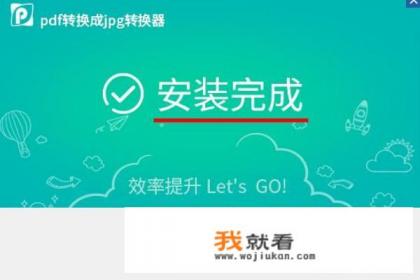
- 打开PDF文件,在Windows中,可以使用截图工具"Snipping Tool"或"Snip & Sketch"。
- 截取所需区域,在截图工具中选择需要截取的区域,调整大小和位置。
- 保存为JPG格式,在截图工具中找到保存选项,将截图保存为JPG图片文件。
- 处理多页PDF文件,对于多页PDF文件,可以重复截图每一页并保存为JPG格式。
第五种方法:使用Mac自带工具
- 打开PDF文件,在Mac中打开需要转换的PDF文件。
- 使用Preview应用程序,在菜单栏中选择"文件" > "导出",进入导出界面。
- 选择JPG格式,在导出界面中选择"图像" > "JPEG",然后选择保存路径和文件名。
- 完成导出,转换后的JPG图片文件将保存在指定路径中。
通过以上方法,可以将PDF文件转换为JPG图片格式,选择合适的工具和方法,根据具体需求灵活调整转换参数,以获得最佳效果。
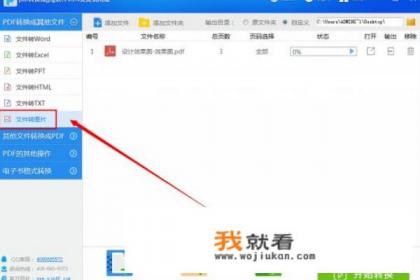
0
